Paramètres
Expédition
Notre application vous permet de définir des paramètres d'expédition personnalisés pour certains sites
Plateforme
Voici les paramètres liés à une plateforme spécifique :
Shopify
URL DE L'ADMINISTRATION DU MAGASIN
Avant de pouvoir recenser votre produit depuis une autre marketplace vers Shopify, vous devez entrer l'url de l'administration de votre magasin.
Obtenez l'url de l'administration de votre magasin Shopify :
Pour trouver l'URL de l'administration de votre magasin, connectez-vous simplement à votre tableau de bord Shopify et copiez l'URL de la barre d'adresse. Selon la version de Shopify que vous possédez, l'URL de l'administration de votre magasin sera différente;
Il s'agit d'une URL qui contient .myshopify.com OU c'est l'URL qui commence par admin.shopify.com/store/;
Similaire à l'image(s) ci-dessous :
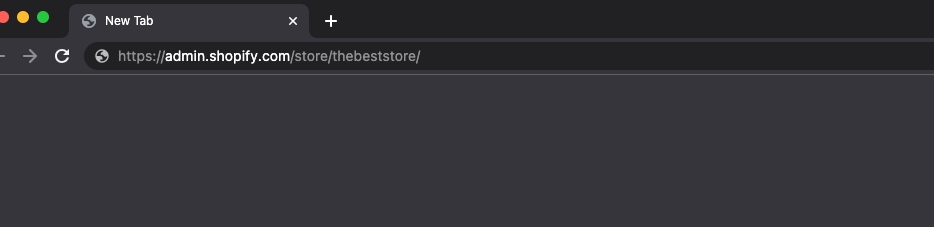

* Cliquez sur l'icône de l'extension dans votre barre d'adresse * Cliquez sur l'icône des paramètres dans la barre latérale de la fenêtre contextuelle qui s'ouvre * Cliquez sur le bouton 'Plateforme' dans la page de paramètres * Collez l'URL de l'administration de votre magasin dans le champ prévu à cet effet. N'oubliez pas de sauvegarder !
Ebay
VERSION DU FORMULAIRE DE LISTAGE EBAY
Ebay propose différentes versions du formulaire de listage :
Ordinaire : Si votre formulaire de listage ressemble à l'image ci-dessous, alors sélectionnez "Ordinaire"
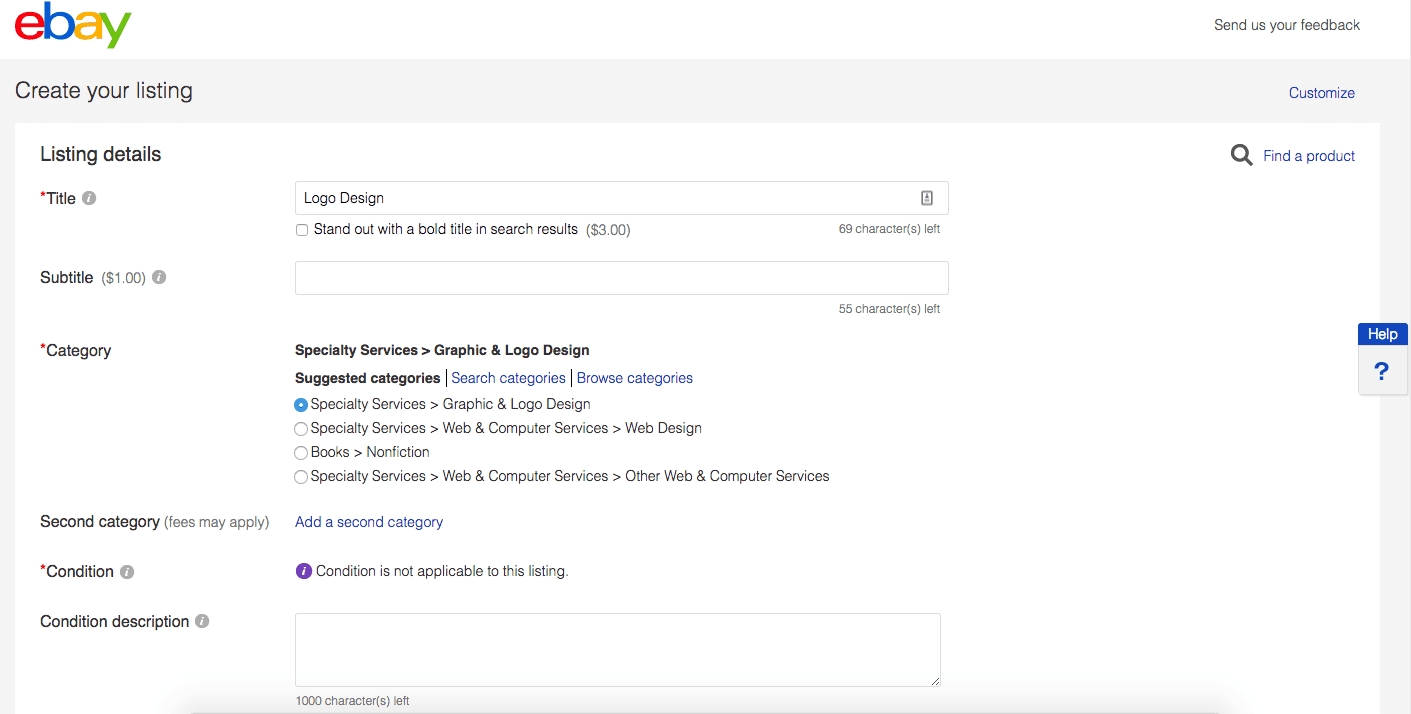
Listage Unifié : Si votre formulaire de listage ressemble à l'image ci-dessous, alors sélectionnez "Listage Unifié"
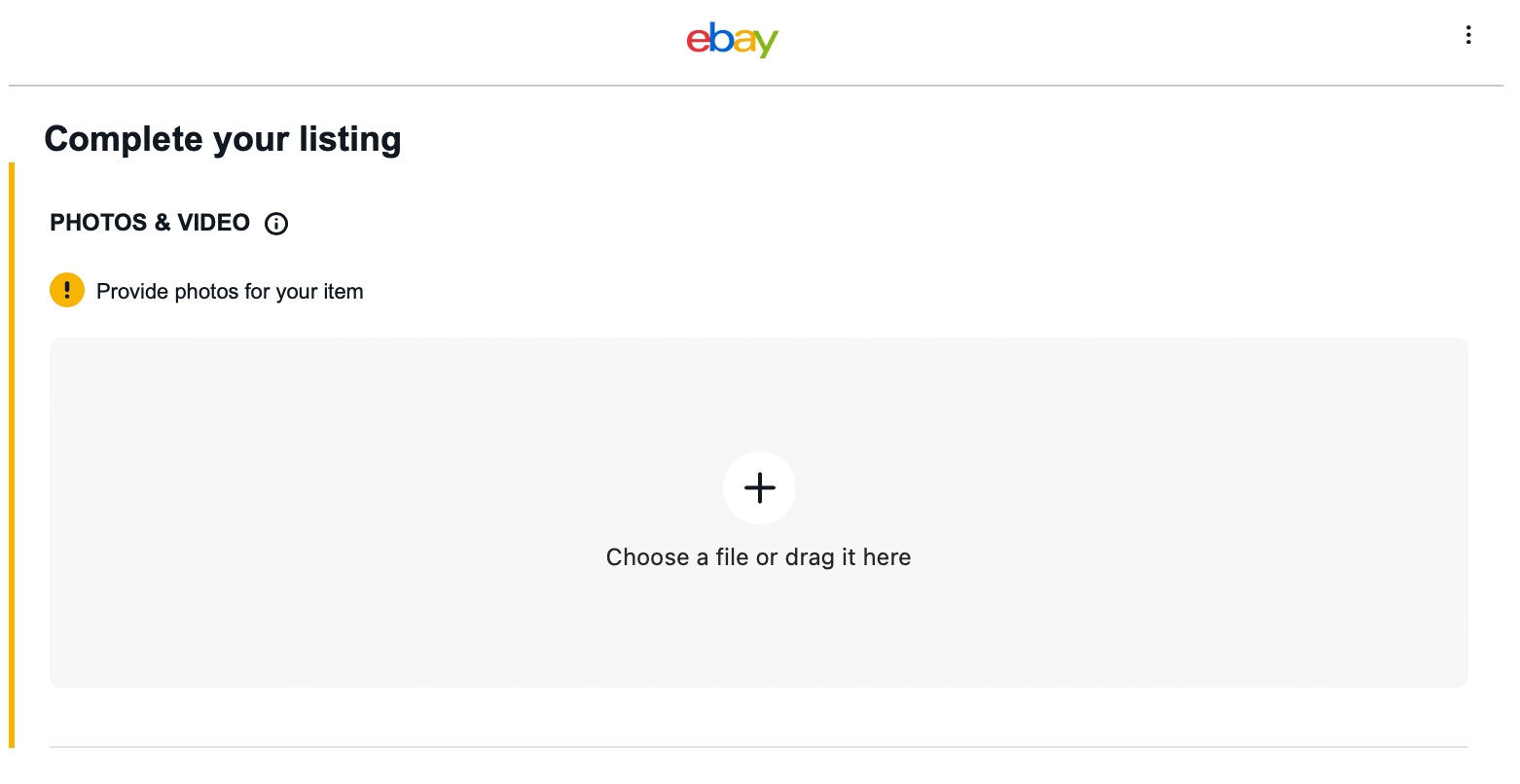
Voici comment définir votre version de formulaire de listage :
Cliquez sur l'icône de l'extension dans votre barre d'adresse
Cliquez sur l'icône des paramètres dans la barre latérale de la fenêtre contextuelle qui s'ouvre
Cliquez sur le bouton 'Plateforme' dans la page de paramètres
Sélectionnez 'Ebay'
Sélectionnez la version de formulaire qui correspond à votre compte en suivant le guide ci-dessus et appuyez sur 'sauvegarder'
PASSER AU FORMULAIRE COMMERCIAL EBAY
Si l'application vous a dirigé ici, cela signifie que vous devrez peut-être passer au formulaire de listage commercial sur ebay car vous utilisez un formulaire de listage non supporté.
Essayez de créer une nouvelle liste sur ebay et une fois que vous êtes amené au formulaire de listage, sélectionnez l'option qui se trouve en haut à droite de la page du nouveau formulaire de listage d'ebay.
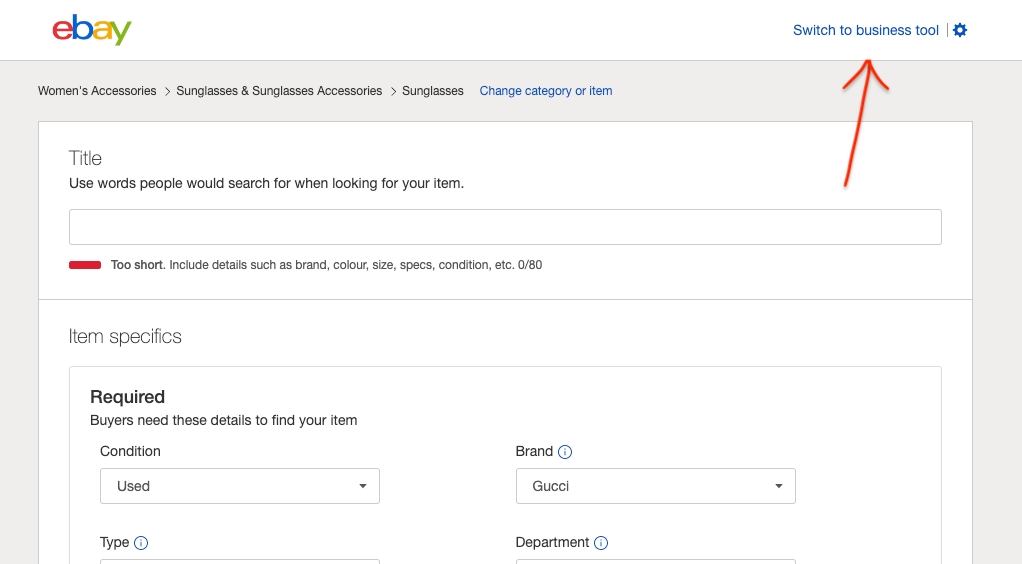
;Voici une video sur le processus : [https://www.youtube.com/watch?v=CqWPAuvHuuA](https://www.youtube.com/watch?v=CqWPAuvHuuA);
Si vous rencontrez toujours des problèmes, veuillez nous contacter à hey [at] selleriader [dot] com
Facebook Commerce Manager
IDENTIFIANT DU CATALOGUE
Avant de pouvoir répertorier votre produit sur votre page de gestion commerciale Facebook, vous devez définir l'identifiant du catalogue. Voici comment vous pouvez faire cela :
Étape 1 : Visitez vos paramètres de gestion commerciale ;
;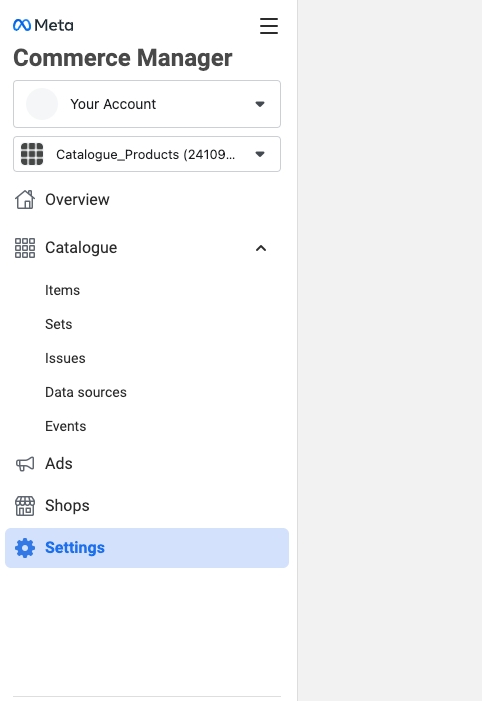
Étape 2 : Copiez l'ID du catalogue ;
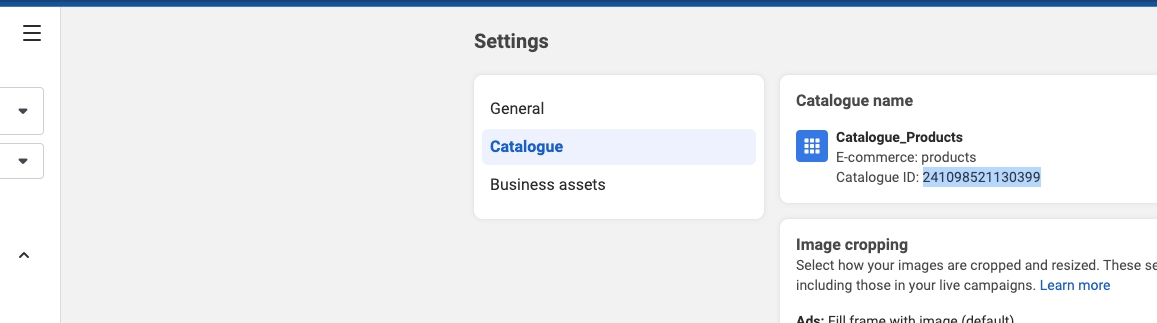
Étape 3 : Entrez l'ID du catalogue dans vos paramètres de plateforme ;
Cliquez sur l'icône de l'extension dans votre barre d'adresse
Cliquez sur l'icône des paramètres dans la barre latérale de la fenêtre contextuelle qui s'affiche
Cliquez sur le bouton 'Plateforme' dans la page de paramètres
Cliquez sur le bouton Commerce Facebook
Collez votre identifiant de catalogue dans la case fournie. N'oubliez pas de sauvegarder !
Last updated